Con Windows 10 sono arrivate diverse innovazioni. Tra le altre cose, anche il visualizzatore di foto è cambiato e ha un aspetto diverso di default. Tuttavia, se non siete soddisfatti del nuovo design e della navigazione, potete anche utilizzare il vecchio visualizzatore di foto. Tuttavia, sono necessari alcuni passaggi per attivarlo.
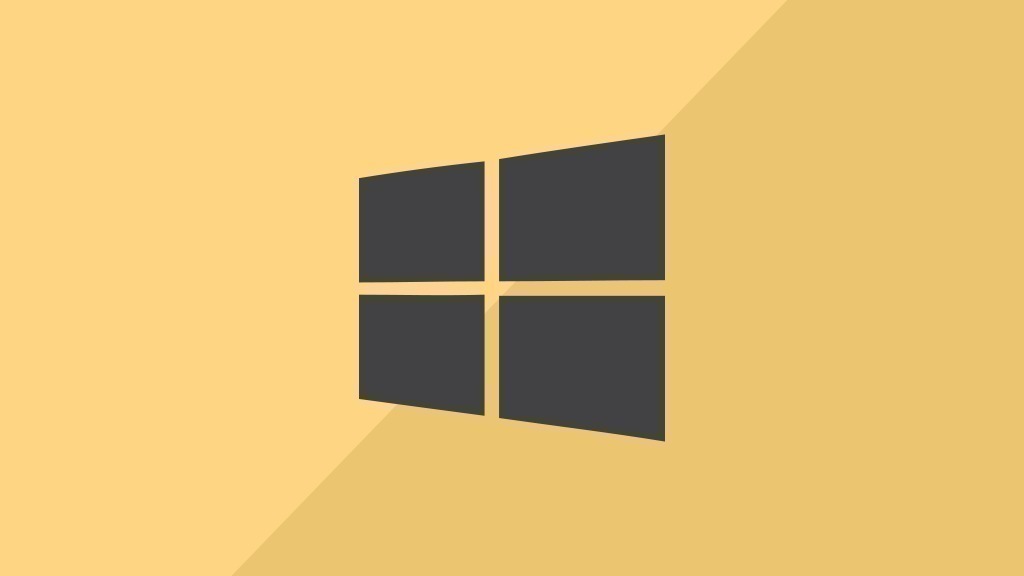
Windows 10: Come attivare il vecchio display fotografico
In Windows 10, il vecchio display fotografico delle versioni precedenti non è scomparso. La versione più recente è semplicemente impostata come predefinita e deve essere sostituita.
- Usa la combinazione di tasti [Windows] + [R] per aprire "Esegui".
- Nel nuovo campo di testo, inserisci "regedit" e conferma con [Invio].
- Utilizzando la panoramica a sinistra, ora navigate fino al percorso [HKEY_LOCAL_MACHINE\SOFTWARE\Microsoft\Windows Photo Viewer\Capabilities\FileAssociations] e cliccate con il tasto destro su un'area libera.
- Dal nuovo menu, selezionate "New" e "String".
- Nominate la stringa [.jpg] e aprirlo facendo doppio clic.
- Assegnare [PhotoViewer.FileAssoc.Tiff] come valore e poi ripetere il processo per tutti i formati immagine desiderati.
Windows 10: Set Old Photo Viewer as Default
- Quando ora si seleziona un file immagine e lo si vuole aprire, sono disponibili diverse opzioni.
- Seleziona il "Windows Photo Viewer" e spunta "Usa sempre questa applicazione per aprire i file".
- Finalmente conferma aprendo la foto. In futuro, tutti i file di immagine saranno automaticamente accessibili con il vecchio visualizzatore di foto.
